|
In Microsoft Excel
können Sie dieselben Daten oder denselben Text mithilfe der folgenden einfachen Schritte gleichzeitig in mehrere Zellen eingeben!
Das klassische Markieren von mehreren Zellen im MS Excel, so wie Einfügen mit der Taste Strg + V kennt vermutlich jeder! 1.) ... Direkteingabe von gleichem Text in mehreren Zeilen!
|
| (Bild-1) Denselben Text gleichzeitig in mehrere Excel-Zellen einfügen! |
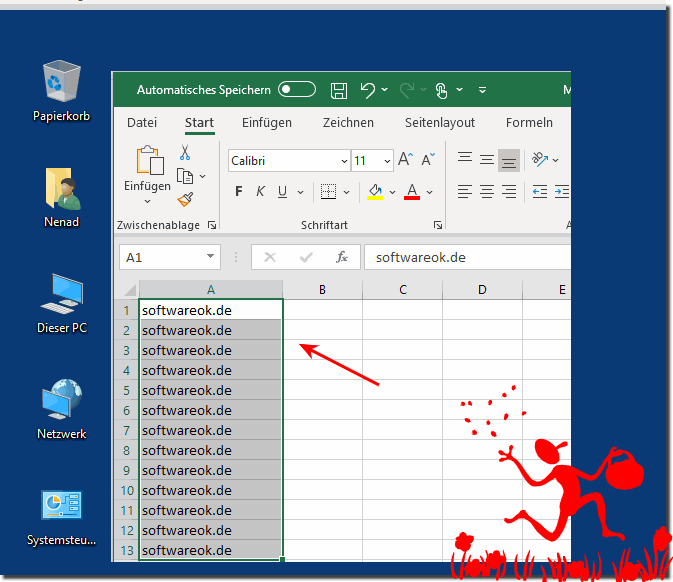 |
Nach Abschluss der obigen Schritte wird der Text automatisch in alle markierten Zellen eingegeben. Dieser Tipp ist nützlich, wenn Sie Daten mit demselben Präfix haben und am Ende jeder Zelle etwas hinzufügen müssen.
Zum Beispiel wurden die obigen Schritte ausgeführt, um "SoftwareOK.de" in alle hervorgehobenen Zellen einzugeben, wie in der Abbildung gezeigt. Sobald Sie fertig sind, könnte ich F2 für eine ausgewählte Zelle drücken , bis zum Ende gehen und "001" hinzufügen, um die Zelle "SoftwareOK.de 001" zu machen. Sie könnte dies für jede Zelle tun, um die SoftwareOK.de 001 bis 016 zu haben.
| (Bild-2) Denselben Text gleichzeitig in mehrere Excel-Zellen einfügen! |
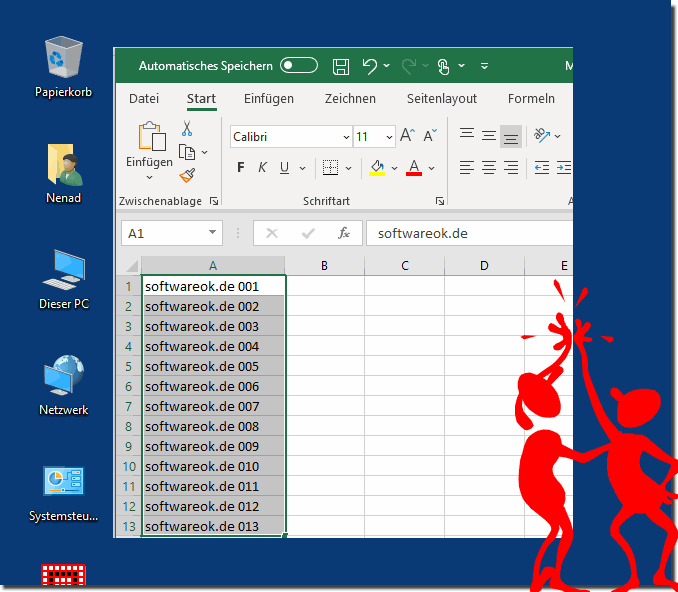 |
2.) In Microsoft Excel können Sie Text in mehreren Zeilen innerhalb einer Zelle eingeben!
In Microsoft Excel können Sie Text in mehreren Zeilen innerhalb einer Zelle eingeben, indem Sie den Text in der gewünschten Anordnung eingeben und dann die Zeilenumbrüche verwenden. Hier ist, wie Sie das machen:
Doppelklicken Sie auf die Zelle, in der Sie den Text eingeben möchten.
Geben Sie Ihren Text ein und verwenden Sie die Tastenkombination "Alt + Enter" (Halten Sie die "Alt"-Taste gedrückt und drücken Sie Enter/Return), um einen Zeilenumbruch einzufügen, wann immer Sie möchten. Dies erstellt einen Zeilenumbruch innerhalb derselben Zelle.
Nachdem Sie Ihren Text eingegeben haben, drücken Sie die Eingabetaste, um die Bearbeitung der Zelle abzuschließen. Ihr Text wird nun in derselben Zelle über mehrere Zeilen verteilt angezeigt. Sie können die Zeilenhöhe anpassen, um den Text vollständig sichtbar zu machen, indem Sie die untere Begrenzung der Zeilenüberschrift ziehen.
Hier im Bild, einmal mit "Alt + Enter" und nur mit "Enter"
| (Bild-3) Microsoft Excel mehreren Zeilen innerhalb einer Zelle eingeben! |
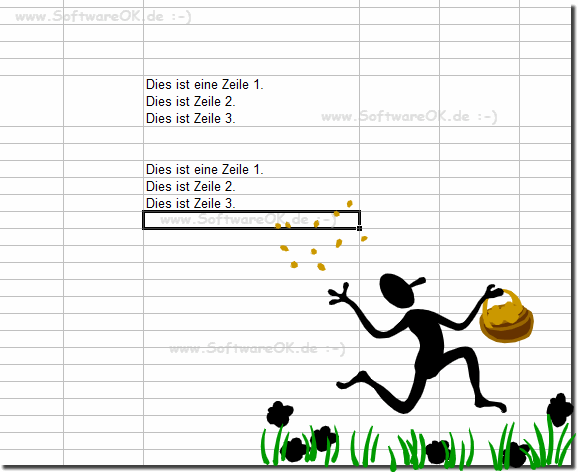 |
FAQ 48: Aktualisiert am: 1 Oktober 2023 15:15
